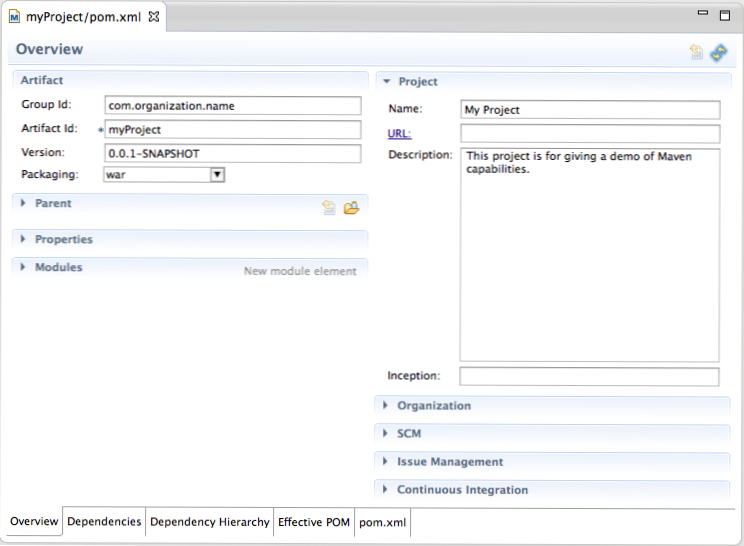
Beim Erstellen eines Projekts in Eclipse kann Maven verwendet werden, um Abhängigkeiten einfacher zu verwalten und transitive Abhängigkeiten automatisch aufzulösen. Maven-Projekte haben für jedes erstellte Projekt eine konsistente Struktur, und es ist möglich, diese Struktur automatisch in Eclipse zu erstellen.
1.In der Eclipse IDEnavigiere zu Datei> Neu> Andere… um den Assistenten für die Projekterstellung aufzurufen.
2.Scroll zum Maven Ordner, öffnen Sie ihn und wählen Sie Maven-Projekt. Dann wähle Nächster.
3.Sie können wählen Erstellen Sie ein einfaches Projekt oder verzichten Sie auf diese Option. Für dieses Tutorial wählen wir das einfache Projekt aus. Dadurch wird ein einfaches Maven-fähiges Java-Projekt erstellt. Wenn Sie ein erweitertes Setup benötigen, lassen Sie diese Einstellung nicht aktiviert, und Sie können erweiterte Setup-Funktionen für Maven-Projekte verwenden. Behalten Sie andere Optionen bei, und klicken Sie auf Nächster.
4. Jetzt müssen Sie Informationen zum Maven-Projekt eingeben, das Sie erstellen. In der Maven-Dokumentation finden Sie ausführlichere Informationen zu den Maven-Koordinaten (http://maven.apache.org/pom.html#Maven_Coordinates). Im Allgemeinen ist die Gruppen-ID sollte dem Namen Ihrer Organisation entsprechen und der Artefakt-ID sollte dem Namen des Projekts entsprechen. Die Version hängt von Ihrem Ermessen ab, ebenso wie die Verpackung und andere Felder. Wenn dies ein eigenständiges Projekt ohne übergeordnete Abhängigkeiten ist, können Sie das Übergeordnetes Projekt Abschnitt wie er ist. Füllen Sie die entsprechenden Informationen aus und klicken Sie auf Fertig.

5.Sie werden jetzt feststellen, dass Ihr Projekt erstellt wurde. Sie platzieren Ihren Java-Code in / src / main / java, Ressourcen in / src / main / resourcesund den Testcode und die Ressourcen in / src / test / java und / src / test / ressourcen beziehungsweise.
6.Öffnen Sie die pom.xml Datei, um die Struktur anzuzeigen, die Maven eingerichtet hat. In dieser Datei können Sie die in Schritt 4 eingegebenen Informationen anzeigen. Sie können auch die Registerkarten unten im Fenster verwenden, um zur Ansicht zu wechseln Abhängigkeiten, das Abhängigkeitshierarchie, das Effektives POMund den rohen XML-Code für die POM-Datei in der pom.xml Tab.
Sie haben jetzt ein neues Java-Projekt mit aktiviertem Maven.

